Configuración detallada del cursor Quad
Este artículo contiene la configuración detallada del cursor Quad.
Para ver cómo empezar a trabajar con el cursor Quad, consulte el artículo El menú del cursor Quad.
Edición de los ajustes de Quad
Haga clic derecho en el campo QUAD de la Barra de Estado, luego seleccione Ajustes en el menú contextual. Se abre el cuadro de diálogo Configuraciones, mostrando las configuraciones de Quad.
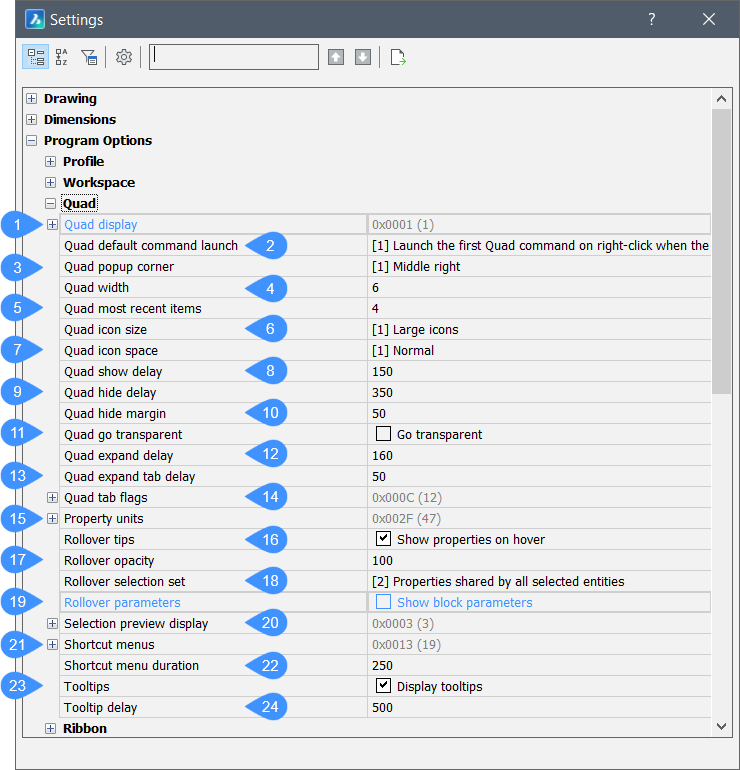
- Display Quad
- Lanzar comando por defecto Quad
- Esquina de popup Quad
- Ancho Quad
- Quad los artículos más recientes
- Tamaño de icono Quad
- Icono espacio Quad
- Mostrar retraso Quad
- Ocultar retraso Quad
- Ocultar margen Quad
- Quad transparente
- Quad ampliar retraso
- Ampliar retardo de pestaña Quad
- Pestañas Quad
- Propiedad de unidades
- Rollover tips
- Opacidad del rollover
- Conjunto de selección de vuelco
- Parámetros de rollover
- Visualización de previsualización de selección
- Menús de accesos
- Duración Menú contextual
- Herramientaconsejos
- Retraso de la sugerencia
Display Quad
Determina cuándo se muestra el Quad.
- Negativo: apaga el Quad.
- 1: Cuando el cursor está sobre una entidad. La entidad bajo el cursor se destaca.
- 2: Cuando se seleccionan entidades.
- 4: Al hacer clic con el botón derecho cuando no hay entidades seleccionadas y no hay ninguna entidad bajo el cursor.
- 8: Suprimir el Quad cuando se pasa por encima de entidades que no están en el conjunto de selección actual.
Lanzar comando por defecto Quad
Activa la ejecución del comando predeterminado Quad sin necesidad de hacer clic en el botón.
- 0: el usuario debe hacer clic en el botón.
- 1: El comando predeterminado se ejecuta haciendo clic derecho en la entidad.
Esquina de popup Quad
Controla la posición emergente de Quad en relación con la posición del cursor: Superior derecha, Medio derecha o Inferior derecha.
Ancho Quad
Define la cantidad de columnas en una fila. Por defecto, este número es 6.
Quad los artículos más recientes
Define el número de elementos más recientes (entidades u operaciones) que se muestran en el menú.
Tamaño de icono Quad
Establece el tamaño de los botones en el menú.
- [0] = Botones pequeños (16 x 16 píxeles).
- [1] = Botones grandes (32 x 32 píxeles).
- [2] = Botones extragrandes (64 x 64 píxeles).
Icono espacio Quad
Define el espacio alrededor de los botones del Quad: estrecho, normal o grande.
Mostrar retraso Quad
Establece el intervalo de tiempo, en milisegundos, entre el resaltado de la entidad y la visualización del Quad.
Ocultar retraso Quad
Establece el intervalo de tiempo, en milisegundos, para mantener el Quad visible después de que el cursor esté fuera del límite del margen de ocultación del Quad.
Ocultar margen Quad
Establece la distancia, en píxeles, donde el cursor puede alejarse del Quad y mantenerlo visible. Si el cursor se mueve fuera de este límite, el Quad se oculta.
Quad transparente
Define si el Quad se vuelve transparente cuando el ratón se mueve fuera del Quad, pero dentro del Quad oculta el margen.
Quad ampliar retraso
Establece el intervalo de tiempo, en milisegundos, para expandir el Quad después de introducir el ratón.
Ampliar retardo de pestaña Quad
Establece el intervalo de tiempo, en milisegundos, para expandir una pestaña de grupo después de introducir el ratón.
Pestañas Quad
Establece algunas propiedades de visualización de las pestañas Quad.
- 1 - Solucionado con pestañas: las pestañas se mostrarán con el mismo ancho que los botones sobre ellas
- 2 - Etiquetas de pestaña central: las etiquetas de las pestañas se mostrarán alineadas en el centro
- 4 - Bordes de pestañas: las pestañas mostrarán un borde entre ellas
- 8 - Altura de pestaña doble: las pestañas tendrán dos filas, lo que permitirá la visualización de etiquetas más largas
- 16 - Mostrar propiedades de masa sólida 3D: muestra las propiedades de masa para entidades sólidas 3D.
Propiedad de unidades
Muestra las unidades de las propiedades de la entidad.
- 1: propiedades de longitud
- 2: propiedades del área
- 4: propiedades de volumen
- 16: dimensiones dinámicas
- 32: propiedades de masa
Las unidades que se muestran son las establecidas en las propiedades del dibujo. Consulte el comando UNIDADES.
Rollover tips
Especifica si las propiedades de la entidad se muestran en el Quad al pasar el cursor. Véase la variable del sistema ROLLOVERTIPS.
Opacidad del rollover
Especifica el grado de opacidad cuando el Quad está en estado de rollover. Se aceptan valores entre 10 (muy transparente) y 100 (totalmente opaco).
Conjunto de selección de vuelco
Controla el contenido de los consejos del cursor cuando se seleccionan múltiples entidades.
Parámetros de rollover
Mostrar parámetros de bloque en las sugerencias de rollover.
Visualización de previsualización de selección
Controles en los que se resaltan los objetos cuando el cursor del cuadro de selección pasa el cursor sobre ellos.
- 1: cuando no hay ningún comando activo
- 2: cuando un comando solicita la selección de entidad
- La opción Mostrar el Quad cuando el cursor se sitúa sobre una entidad de la variable de sistema QUADDISPLAY se ignora y el Quad no se muestra.
- La variable del sistema ROLLOVERTIPS se ignora y no se muestran las propiedades de la entidad (no se muestra el Quad).
- La variable del sistema SELECTIONCYCLING se ignora y no se muestra ningún distintivo ni cuadro de diálogo de selección (no se muestra el Quad).
Menús de accesos
Controla el estado de los menús abreviados DEFAULT, EDIT y COMMAND. El valor se almacena como un código de bits utilizando la suma de los valores de todas las opciones seleccionadas.
- 1: Habilitar los menús de acceso del modo Predeterminado.
- 2: Habilitar los menús de acceso del modo Editar.
- 4: Habilitar los menús de acceso directo en modo Comando (disponible cuando un comando está activo).
- 8: Habilitar los menús de acceso directo en modo Comando sólo cuando las opciones de comando estén disponibles en la línea de comandos.
- 16: Habilite un menú de acceso cuando se mantiene presionado el botón derecho del ratón.
- 32: Repetir el comando con un clic derecho corto cuando las entidades están seleccionadas y no se muestra el Quad.
Duración Menú contextual
Especifica el tiempo que se debe presionar el botón derecho en un dispositivo señalador para mostrar un menú contextual.
Herramientaconsejos
Activa o desactiva la visualización de información sobre herramientas para botones, pestañas y menús.
Retraso de la sugerencia
Establece el tiempo de retardo, en milisegundos, para mostrar la información sobre herramientas. Si el valor es negativo, no se muestra ninguna información sobre herramientas.

